Jos olet kevyiden, Ubuntu-pohjaisten markkinoillaLinux-versio, mutta jo kokeillut tavallisia vaihtoehtoja, Bohdi Linux saattaa olla jotain tutkittavaa. Ensinnäkin Bohdi toimii Enlightenment-työpöytäympäristön päällä. Tämä ympäristö on täydellinen tähän käyttötapaukseen, koska valaistuminen käyttää keskimäärin noin 100 Mt.
Erittäin kevyen työpöydän lisäksiYmpäristö, käyttöjärjestelmä itsessään vie hyvin vähän tilaa. Itse asiassa siinä on oletuksena vain muutama esiasennettu sovellus käytettäväksi. Tämä tekee siitä täydellisen niille, joilla on vähän säilytystilaa. Käyttöjärjestelmässä on paljon tarjottavaa, etenkin niille, joiden tietokone on vanhentunut tai heikko (tai niille, jotka pitävät ohut käyttöjärjestelmä)
SPOILER-HÄLYTYS: Vieritä alas ja katso video-opas tämän artikkelin lopussa.
Live-levyn luominen
Tämän käyttöjärjestelmän asentaminen alkaalataamalla muutama asia. Aloita valitsemalla uusin ISO-kuva. Sinun on myös tartuttava USB-levykuvaan, jonka koko on noin 1 Gt, ja Etcherin USB-välähtöön.
Huomaa: Kun lataat viimeisintä Bohdi Linux ISO-tiedostoa, muista napsauttaa ”Torrent”, jos sinulla on varaa siihen. Tämän tekeminen suoran lataamisen sijasta säästää kaistanleveuskustannuksia kehittäjille.
Kun kaikki on ladattu, kytke USB-liitäntämuistitikku tietokoneellesi ja avaa Etcher. Salama vilkkuu napsauttamalla “Valitse kuva” ja etsi ISO-tiedosto, jonka olet ladannut tietokoneellesi, johon USB-asennusohjelma on asennettu. Napsauta sitten ”valitse asema” ja napsauta USB-asemaa, johon haluat salata kuvan. Aloita live-levyn luomisprosessi valitsemalla ”Flash!”.
Muista, että live-levyjen polttaminen vie vähän aikaa. Ole kärsivällinen ja odota sen loppumista. Etcher näyttää viestin, kun se on valmis.
Live-levyn käynnistäminen
Käynnistä Bohdi-live-levyä tekevä tietokone uudelleenpäälle ja lataa tietokoneen BIOS-osioon. Siirry käynnistyslataimen asetuksiin BIOS-käyttöliittymän avulla. Muuta asetuksia siten, että tietokoneesi BIOS lataa ensin vasta luodun USB-muistitikun ja kaikki muut laitteet sen jälkeen. Tämä on kriittistä, koska jos sitä ei tehdä, live-asennusohjelma ei lataudu.
Ymmärrä, että jokainen tietokone on erilainen ja avautuvaBIOS vaatii tietyn avaimen. Jotkut valmistajat käyttävät F2-näppäintä. Toiset käyttävät poisto- tai paeta-näppäintä. On parasta tutustua tietokoneen käyttöoppaaseen ja selvittää, mikä näppäinyhdistelmä on ladata BIOSiin.
Bohdi Linuxin asentaminen
Kun suora levy käynnistyy, näet BohdinLinux-työpöytä. Näet myös web-selaimen, joka on avoinna oppaalle, joka kertoo kaiken, mitä sinun on tiedettävä Bohdista. Voit vapaasti sulkea tämän selaimen, koska me emme tarvitse sitä asennuksen aikana. Aloita asennus tarkastelemalla Bodhi Linux -logon paneelia ja napsauttamalla sitä.

Asentaja kertoo ensimmäisellä sivulla käyttäjällelukea julkaisutiedot. Julkaisutiedot kattavat kaikki uudet ominaisuudet ja parannukset, joten on hyvä idea tarkistaa ne. Kun olet tutustunut heihin, valitse oikea kieli sivupalkista ja napsauta “Jatka” siirtyäksesi eteenpäin.
Asentajan toisella sivulla Bohdi kysyyjos haluat "ladata päivityksiä" asennuksen aikana. Tätä ei vaadita, mutta se säästää paljon aikaa, joten suosittelemme valintaruutua. Valitse lisäksi ”Asenna kolmannen osapuolen ohjelmisto” varmistaaksesi, että kaikki laitteesi saavat tarvitsemansa ohjaimet. Kun molemmat ruudut on valittu, napsauta “Jatka” siirtyäksesi kolmannelle sivulle.
Kolmas vaihe vaatii asennuksen valintaatyyppi Bohdille. Vaihtoehtoja on paljon, mutta yleensä on paras valita ensimmäinen vaihtoehto. Tämä johtuu siitä, että asennusohjelma voi havaita ja päättää tarkalleen, mitä tietokoneesi tarvitsee.
Esimerkiksi: Jos lataat Bohdin tietokoneelle, jossa on Windows, se ehdottaa, että asennat sen. Jos muita käyttöjärjestelmiä ei ole, ensimmäisessä vaihtoehdossa sanotaan ”Poista levy ja asenna Bodhi” ja niin edelleen.
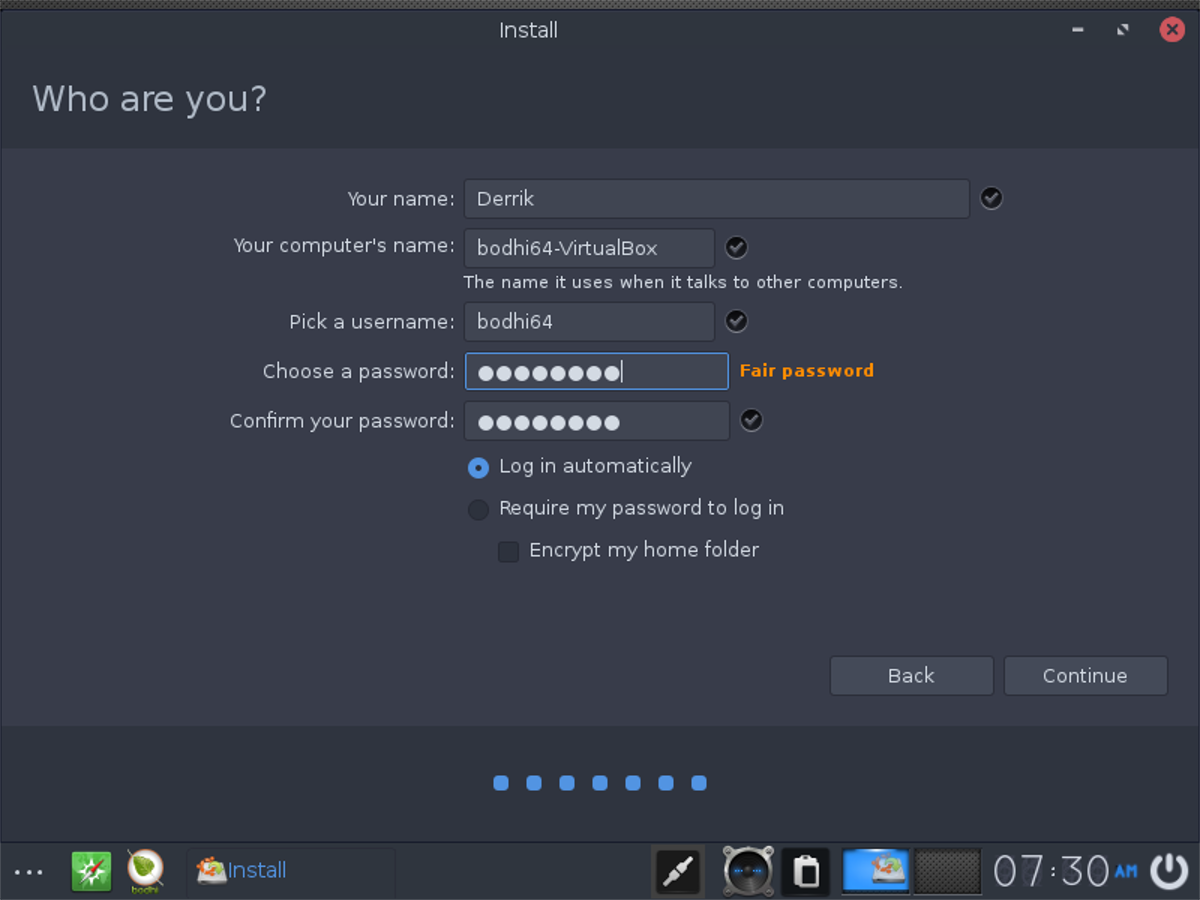
Kun olet valinnut asennustyypinnapsauta ”Asenna nyt” -painiketta aloittaaksesi. Asennusohjelma alkaa siirtää tiedostoja suoraan kiintolevylle ja alkaa määrittää kaiken. Vaikka kaikki asentuu, sinun on määritettävä käyttäjänimi, aikavyöhyke, salasanat, automaattinen sisäänkirjautuminen jne.
Käy läpi valintaikkunat ja täytä kaikki. Kun olet lopettanut kaiken täyttämisen, käyttöjärjestelmä näyttää ruudulla viestin, jonka mukaan asennus on valmis.
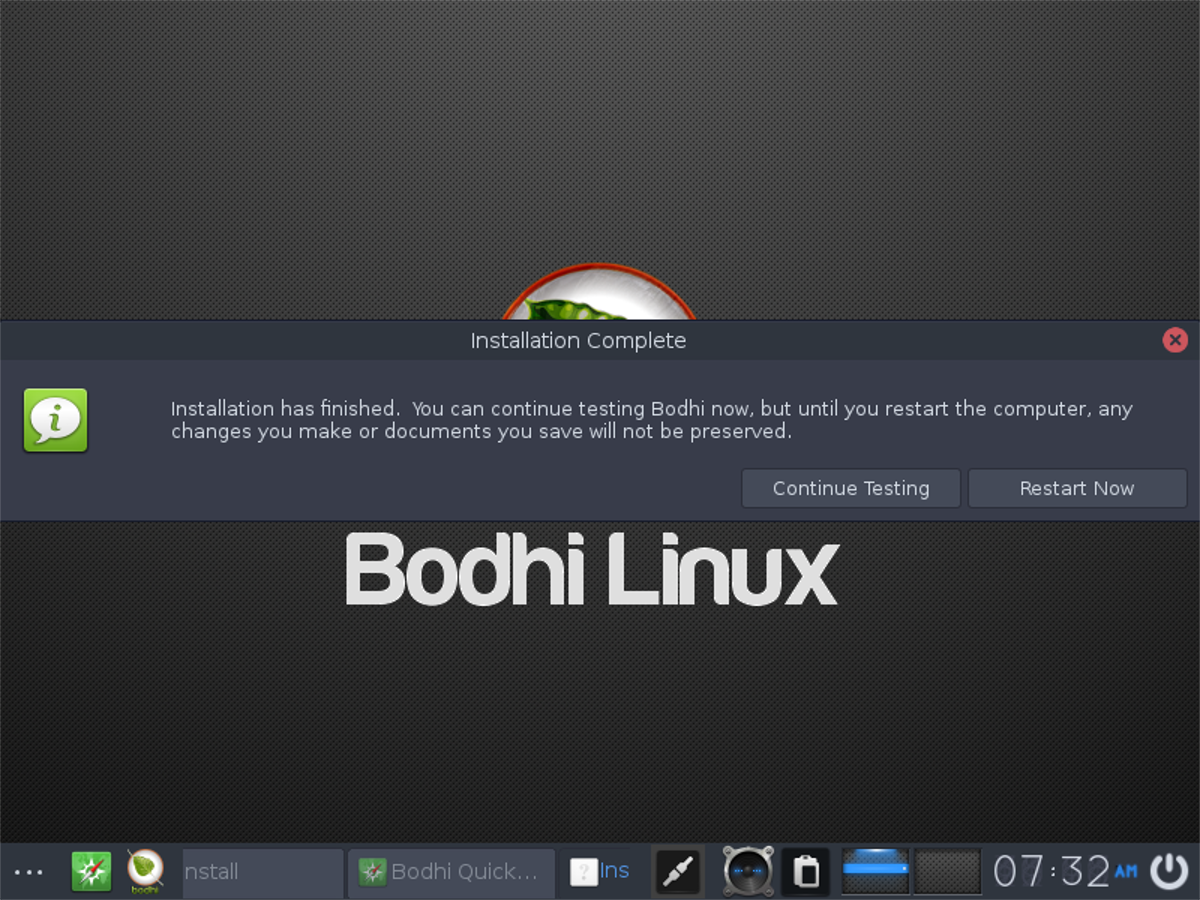
Poistu Bodhi-live-levystä napsauttamalla “Käynnistä uudelleen”viimeistelyviesti. Tämä käynnistää tietokoneesi uudelleen. Kun se on päättynyt uudelleenkäynnistykseen, poista USB-muistitikku ja käynnistä uusi asennus Enter-näppäimellä.













Kommentit